Mein Gerät / Mehr / Firmware aktualisieren: Hier können Sie
überprüfen, und die Firmware Ihres Armband aktualisieren.
Mein Gerät / Mehr / Daten löschen: Verwenden Sie diese Funktion das
Handgelenk zurückgesetzt und zurück auf die Werkseinstellungen.
Ziele setzen
Hier können Sie täglich Ziele und ideale Schlafzeit eingestellt.
Geräteeinstellung
Hier können Sie die Format bevorzugte Einheiten für Ihr Armband.
6 Fragen Häug
6.1 Was passiert, wenn ich nicht meine Geräte-ID nden?
Bitte prüfen Sie zuerst, dass Ihr Armband auf. Wenn nicht, schließen Sie
das Ladekabel um es vollständig zu laden und erneut versuchen.
Wenn dies das Problem nicht beheben, versuchen Sie Ihr Telefon
Bluetooth Neustart oder Ihr Telefon neu und versuchen Sie es erneut.
6.2 Warum nicht Vibrieren Armband, wenn Sie die
Anrufbenachrichtigung App aktiviert haben?
Bitte überprüfen Sie, dass Ihr Armband richtig an die App über
Bluetooth verbunden ist.
6.3 Warum warnen mich nicht Mitteilungen SMS, wenn
Sie in der App aktiviert oder Benachrichtigungen haben?
Bitte überprüfen Sie, dass Ihr Armband richtig an die App über
Bluetooth verbunden ist.
6.4 Warum die Pedometer zeigt „0“, wenn Sie ein paar
Schritte gegangen sind?
Um sicherzustellen, dass die Genauigkeit beim Zählen Schritte, die
ersten Schritte nicht sofort erfasst. Bitte fahren Sie mehr als 10 Schritte
zu Fuß. Die Zahl kann ein paar Minuten verzögert erreichen.
Mein Gerät / Meldung / Alarm Herzfrequenz: Aktivierung dieser
Funktion, vibriert Ihr Armband zu warnen, wenn die Herzfrequenz durch
Sie den Bereich Satz überschreitet.
Mein Gerät / Benachrichtigungen / Erkennung im Handumdrehen:
Aktivierung dieser Funktion wird Ihr Armband aktiviert werden, wenn das
Handgelenk drehen.
Mein Gerät / Mehr / Link-Gerät: Willkommen zurück und aktivieren Sie
diese Funktion, dies ermöglicht es Ihnen, Ihren Sport Daten an den Server
in der Cloud zu laden, und die Daten herunterladen, wenn Sie das Gerät
ändern oder die App neu installieren.
Mein Gerät / Mehr / Druck Privat-Modus: Hier können Sie Ihre
persönlichen Informationen für eine genauere Messung des
Blutdrucktests kalibrieren.
Mein Gerät / Mehr / Zeitanzeige : Hier passen Sie die Einstellungen auf
das Zeitformat.
Mein Gerät / Mehr / Einstellungsfunktionen: Hier können Sie aktivieren
oder deaktivieren Sie Funktionen wie Geräteerkennung, automatische
Überwachung der Herzfrequenz oder Blutdruck, nden Telefon, Stoppuhr
oder verschiedene Warnungen.
Folgendes beachten: Aktive Suche Telefon und Stoppuhr zu sehen, wie
sie und nutzen sie auf dem Armband.
Mein Gerät / Mehr / Helligkeitseinstellung: Hier können Sie die
Helligkeit des Bildschirms anpassen.
Mein Gerät / Mehr / Foto: Armband kann die Kamera von Ihrem Telefon
und nehmen Fotos der Ferne zu steuern. Geben Sie diese Funktion in der
App, und dann auf die Touch-Taste auf Ihrem Handgelenk, oder schütteln
Sie sich um das Bild aufzunehmen.
My Device Setup / Armband: Tippen Sie auf die B88 Modellnummer auf
dem Untermenü die benutzerdenierten Einstellungen Ihres Armband
zu starten.
Mein Gerät / Benachrichtigungen / Mitteilung Nachrichten: Mit
dieser Funktion vibriert Ihr Armband Sie benachrichtigt werden, wenn
ein Anruf, eine SMS oder eine Nachricht von einem der ausgewählten
sozialen Anwendungen kommen.
Der Inhalt der Nachricht wird auf dem Bildschirm des Handgelenks
angezeigt, und wird nach angezeigt gelöscht werden. Siehe Bild unten
links.
die Touch-Taste gedrückt halten für 3 Sekunden alle eingehenden Anruf
abzulehnen.
Hinweis: Sie Zugri auf Benachrichtigungen in der App H Band
ermöglichen muss diese Funktion zu nutzen, siehe Bild.
Mein Gerät / Meldung / Alarm-Einstellungen: Hier können Sie
kongurieren und aktivieren Alarme müssen.
Mein Gerät / Benachrichtigungen / Einstellungen sesshafte
Lebensweise: Aktivieren und Einstellen dieser Funktion wird das Armband
vibriert, um Sie nach dem Sitzen für eine lange Zeit, um Übung zu erinnern.
Menü 5.3-Mine
In diesem Menü können Sie mit dem Armband und Satz verbinden.
Mein Gerät: Gehen Sie auf die „App Installation und Anschluss“ an
Gliederarmband mit Ihrer App. Das Bild unten zeigt eine erfolgreiche
Verbindung.
Menü 5.2 Lauf
GPS-Bewegung: Es wird Ihren Sport Daten ausgehend von der App
H-Band aufzeichnen. Tippen Sie auf die runde Taste Aufnahme Messungen
zu starten wie Entfernung, Geschwindigkeit, Dauer, Kalorienverbrauch,
und Reisen auf der Karte mit GPS. Sie können in der Mitte der Seite
historische Aufzeichnungen anzuzeigen.
SmartBand Bewegung: notieren Sie Ihre Sportdaten synchronisiert
von dem Armband zu starten. Tippen Sie auf die runde Taste, um die
Registrierung Übung aus der H-Band zu starten, oder starten Sie es aus
dem Armband. Nehmen Sie Ihre Aktivität Schritte wie die Schritte,
Entfernung, Geschwindigkeit, Dauer, Kalorienverbrauch, Herzfrequenz
in Echtzeit, die Anzahl der Haltestellen und die Dauer der Pause
nehmen. Sie können in der Mitte der Seite historische Aufzeichnungen
überprüfen.
Herzfrequenz: Diese Kategorie zeigt Ihre Herzfrequenz des Tages. Siehe Bild
unten.
Durch Berühren des Bildschirms Sie Ihre Herzrhythmen Mittel für alle 30
Minuten sehen. Tippen Sie auf den Kalender mit dem Datum die
Herzfrequenz von anderen Tagen, um zu sehen, wie im Bild unten zu sehen.
Blutdruck: Diese Kategorie zeigt Ihren durchschnittlichen Blutdruck
während des Tages, wie unten im Bild zu sehen.
Berühren Sie den Bildschirm, um Details des täglichen Blutdruck. Tippen
Sie auf den Kalender mit dem Datum Statistiken anderen Tag Druck
angezeigt werden, wie weiter unten im Bild zu sehen.
Schlaf: Diese Kategorie erfasst die Qualität des Schlafes letzte Nacht.
Siehe Bild unten.
Durch Berühren des Bildschirms, um die Details zu sehen, einschließlich
der Dauer des Schlafes, wie oft geweckt hat, an welchem Punkt er
einschlief, wachen Moment, tiefen Schlaf und leichten Schlaf. Tippen Sie
auf den Kalender mit dem Datum Schlaf Statistiken anderen Tage zu
überprüfen, wie im Bild unten gezeigt.
5 Leitfaden verwenden App
Bildschirm 4.10 SPORT
4.11 O Screen
Halten Sie die Taste auf dem Touchscreen für 3 Sekunden den
Sport-Modus zu aktivieren. Es gibt drei Statusarten im Sport Bildschirm:
Pause, Weiter und Beenden. Änderungsmodus, sobald die Touch-Taste
gespielt.
Auf dem Bildschirm der Wahl Status, drücken und halten Sie die Taste
für 3 Sekunden, um diesen Modus zu aktivieren.
überwacht Armband in Echtzeit Ihre Herzfrequenz und zählen brannte
die Gesamtzahl der Schritte und Kalorien.
Halten Sie die Touch-Taste 3 Sekunden lang auf diesem
Bildschirm das Armband auszuschalten.
App H Band hat drei Menüpunkte am unteren Rand: Armaturenbrett
(Desktop), Laufen (Laufen) und Mine (Mein Handgelenk).
Menü 5.1-Dashboard
Hier sind vier Kategorien in der Mitte der Seite: Sport, Traum,
Herzfrequenz und Blutdruck.
Sport: Diese Kategorie protokolliert seine Tätigkeit in den letzten 3
Tagen, siehe Bild unten. Ein Klick auf den Bildschirm können Sie
Diagramme und Statistiken der Aktivität während des Tages,
einschließlich der gesamten Strecke, Kalorienverbrauch, zurückgelegte
Strecke und detaillierte Schritte aktualisiert alle 30 Minuten
anzuzeigen. Tippen Sie auf das Kalenderdatum Seite, um zu sehen, ihre
Tätigkeit an anderen Tagen, wie unten im Bild zu sehen.
4.6 Bildschirm Herzfrequenz
Traum Screen-Monitor 4.7
Finden Screen Phone 4.8
Anzeige 4.9 Stoppuhr
Dieser Bildschirm misst die Schläge pro Minute dein Herz.
Bleiben Sie auf diesem Bildschirm und starten Sie das
Messband. Achten Sie darauf, mit dem Sensor in Kontakt mit
der Haut ihres Handgelenks guten Armband zu tragen. Die
Ergebnisse nehmen etwa 15 Sekunden angezeigt werden.
Dieser Bildschirm wird ihre Stunden Schlaf in der Nacht
aufzuzeichnen.
Sie können in der App H Band detaillierte Analyse der Qualität
ihres Schlafes bekommen.
Folgendes beachten: Sie müssen diese Funktion aus der App H-Bande
aktivieren, nebenbei gesagt: Meine Armband / B88 / Einstellungen /
Funktion Suchen nach Telefon)
Wenn in diesem Bildschirm starten, drücken Sie die
Touch-Taste für 3 Sekunden, und Ihr Telefon
Ausgabe einen speziellen Ring verknüpft, die Sie
nden es wird helfen.
Wenn in diesem Bildschirm berühren und halten Sie
die Taste 3 Sekunden lang zu aktivieren oder den
Timer-Modus deaktivieren.
Sobald Sie auf, berühren Sie die Touch-Taste die
Stoppuhr anzuhalten oder fortzusetzen.
Sie können auch Ihre Herzfrequenz-Überwachung 24 Stunden in der
App H Band kongurieren.
ACHTUNG: Nie auf das grüne Licht schauen aus dem Herzfrequenzsensor
direkt, könnte es zu Reizungen in den Augen verursachen.
RECHTLICHER HINWEIS: Messen Sie Ihre Herzfrequenz Armband dient
nur als Referenz und können nicht für jeden professionellen
medizinischen Zweck verwendet werden.
Folgendes beachten: Sie müssen diese Funktion aus der App H-Bande aktivieren,
nebenbei gesagt: Meine Armband / B88 / Einstellungen / Funktion Stoppuhr)
4.2 Display STEPS
4.3 Anzeige ENTFERNUNGEN
STEP Bildschirm tastet das Pedometer des aktuellen Tages. Die
nummerierten Schritte können nicht sofort nach dem Start zu
Fuß ändern. Geben Sie ein paar Schritte (zB 10) und dann
werden sie die Änderungen sehen.
Wenn Ihr Armband mit dem Telefon verbunden ist, wird das
Pedometer automatisch mit dem Telefon synchronisieren,
wenn Sie die App önen.
Das Display zeigt die Entfernung während des Tages reist.
Ähnlich wie bei dem Pedometer, wird der Abstand mit der
App auf dem Telefon synchronisiert werden.
Sie können aus imperialen Messungen metrisches System
oder in der App zur Verfügung.
4.4 Bildschirm 4.4 KCAL
Die Proben Kalorien im Laufe des Tages in Kilokalorien
verbrannt.
4.5 Bildschirmblutdruck / mmHg
Auf dieser Seite können Sie den Blutdruck messen. Bleiben Sie
auf es und Armband starten Sie Ihren Blutdruck messen.
Achten Sie darauf, mit dem Sensor in Kontakt mit der Haut
ihres Handgelenks guten Armband zu tragen. Die Ergebnisse
nehmen etwa 15 Sekunden angezeigt werden.
ERINNERUNG: Der Druck sollte in einer ruhigen Umgebung sein. Seien Sie 5
Minuten, bevor es trinken. Vermeiden Sie so in einem Zustand der Nervosität zu
tun, Angst, Aufregung oder emotionale eusiveness oder das Ergebnis
möglicherweise nicht korrekt.
RECHTLICHER HINWEIS: Für die Blutdruckmessung Handgelenk nur als
Referenz dient und nicht für professionelle medizinische Zwecke verwendet
werden.
4 Betriebsanleitung Armband
Es gibt mehrere Bildschirme auf Ihrer Uhr, unterwegs ciclándolas
Berühren des Touch-Taste einmal. Auf einigen Bildschirmen können die
Touch-Taste halten Sie für 3 Sekunden, um die Funktion zu starten oder
zu betreten.
4.1 Hauptbildschirm
Das untere Bild zeigt, was Sie auf dem Hauptbildschirm sehen
Verbindungssymbol
Datum und Uhrzeit
Batterie
Es gibt 9 verschiedene Optionen Hauptbildschirm. Bildschirm Mein
Armband / My B88 / Mehr / Einstellungen Stil Gerät zu Hause: Sie
können, das Sie mögen nach dem Weg wählen.
Die neun Optionen sind wie folgt:
Das Datum und die Uhrzeit Ihres Armband werden zur Zeit mit Ihrem
Mobiltelefon synchronisiert werden, wenn beide richtig miteinander
verbunden sind.
Das Zeitformat kann im app H Band konguriert werden.
Schritt 3: Halten Sie die Touch-Taste für 3 Sekunden auf dem
Display Armband auf die ID des Geräts zu gehen.
Sobald ein (verlinkt) verbunden ist, sehen Sie das Symbol
Bluetooth-Verbindung in der oberen linken Ecke des Armbands.
Schritt 4: Klicken Sie auf das Gerät mit der entsprechenden ID i
n der App connect / verknüpfen Sie Ihr Armband und Ihr Handy.
Um Ihr Armband sicher, dass die Ladekontakte Armband und Kabel
sicher angeschlossen hochladen.
Dann schließen Sie das USB-Ladekabel an einen USB-Port. Der
Bildschirm Batterieladesymbol erscheint, wie es der Fall ist, wie
im Bild zu sehen:
Lade Tipps:
• Verwenden Sie einen USB-Anschluss 5V / 1A oder 5 V / 0,5 A (500 mA)
• Statische volles Batteriesymbol zeigt an, dass der Ladevorgang
abgeschlossen ist.
• Eine vollständige Ladung dauert etwa 2 Stunden.
• Es wird empfohlen, vollständig Ihre SmartBand vor dem ersten
Gebrauch aufzuladen.
• Armband nicht Halbe Beladung, eine richtige Belastung nehmen eine
längere Lebensdauer der Batterie zu gewährleisten.
1 Ein kurzer Blick auf das Handgelenk
2 Lade Armband
Bildschirm
Touch-Taste
Gurt
Herzfrequenzsensor
Ladekontakte
Madenschraube
Gürtel
In der Box nden Sie sowohl Ihren SmartBand als ein USB-Ladekabel
speziell nden.
Beide verfügen über Ladekontakte, wie im Bild gezeigt:
6.5 Pourquoi l’icône du Bluetooth du bracelet clignote-t-elle ?
Le clignotement vous informe de l’instabilité de la connexion Bluetooth entre le
bracelet et le téléphone et qu’il est possible que certaines fonctions ne puissent
pas être utilisées. Ouvrez l’App sur votre téléphone et vériez que la connexion
est stable.
6.6 Le bracelet est-il étanche ? Est-ce que je peux l’utiliser pour
faire de la plongée ?
Le bracelet est étanche, vous pouvez le porter sans problèmes sous la douche
ou lorsque vous nagez. Néanmoins, évitez de le porter lorsque vous pratiquez
la plongée.
6.7 Pourquoi le test de la fréquence cardiaque a-t-il échoué ?
Placez le capteur de votre bracelet en contact direct avec la peau de votre
poignet, sans laisser d'espace entre le bracelet et votre peau. N’agitez pas les
bras pendant le test.
6.8 Pourquoi le compteur de pas s’active durant mon sommeil ?
Il est possible que vous bougiez beaucoup vos bras pendant votre sommeil. Le
podomètre prend en compte diérents facteurs, tels que la fréquence des pas,
le balancement d’un bras, etc. Si le mouvement de votre bras dépasse une
certaine valeur, le programme considère que vous êtes en train de marcher et le
compteur démarre.
6.9 Pourquoi le compteur de pas du bracelet et celui de l’App
achent-ils parfois des résultats diérents ?
En premier lieu, bien que vous avez le téléphone avec vous durant toute la
journée, vous portez le bracelet 24 h /24, de sorte que les résultats du bracelet
peuvent être supérieurs à ceux de l’App de santé du téléphone.
En second lieu, le système de calcul du nombre de pas et les capteurs
nécessaires pour leur calcul sont diérents dans les deux dispositifs. Même si
l’on tient compte de ces circonstances, la diérence des valeurs n’est jamais très
importante.
Mon dispositif/Plus/Mise à jour du Firmware : Vous pouvez vérier et
mettre à jour le rmware de votre bracelet.
Mon dispositif/Plus/Supprimer les données : Utilisez cette fonction
pour réinitialiser le bracelet et revenir à la conguration d’usine.
Conguration des objectifs
Cette fonction vous permet de dénir vos objectifs ainsi que la durée de
sommeil idéale.
Conguration de l’unité
Cette fonction vous permet d’établir le format de l’unité de votre choix
pour votre bracelet.
6 Questions fréquentes
6.1 Que dois-je faire si je ne trouve pas l’ID de mon dispositif ?
Vériez d’abord que votre bracelet est activé. Si ce n’est pas le cas,
branchez le bracelet à un câble de charge pour le recharger et essayez
de nouveau.
Si le problème persiste, essayez de réinitialiser le Bluetooth de votre
téléphone ou le téléphone et essayez de nouveau.
6.2 Pourquoi le bracelet n’émet pas de vibration si la notication
des appels a été activée dans l’App ?
Vériez que votre bracelet est correctement connecté à l’App à travers
le Bluetooth.
6.3 Pourquoi le bracelet n’émet pas de notication de SMS ou de
messages, alors que les notications ont été activées dans l’App ?
Vériez que votre bracelet est correctement connecté à l’App à travers
le Bluetooth.
6.4 Pourquoi le compteur de pas ache « 0 » alors que j’ai déjà fait
quelques pas ?
An de garantir la précision dans le calcul des pas, les premiers pas ne
sont pas enregistrés immédiatement. Veuillez continuer à marcher et
faites plus de 10 pas. Le compteur de pas pourrait tarder deux minutes
avant de démarrer.
Mon dispositif/Notications/Alerte du rythme cardiaque : En activant
cette fonction, votre bracelet émettra une vibration an de vous signaler
que votre rythme cardiaque dépasse le niveau que vous avez vous-même
xé.
Mon dispositif/Notications/Détection du mouvement de poignet : En
activant cette fonction, votre bracelet s’activera dès vous tournez le
poignet.
Mon dispositif/Plus/Appairer dispositif : Accédez à votre compte et
activez cette fonction, celle-ci vous permettra de télécharger les données
sportives vers le serveur dans le nuage et de les télécharger lorsque vous
changez de dispositif ou que vous réinstallez l'app.
Mon dispositif/Plus/Pression artérielle Mode privé : Vous pourrez
calibrer vos données personnelles pour réaliser des mesures plus précises
lors des tests de pression artérielle.
Mon dispositif/Plus/Heure sur l’écran : Congurez le format horaire
selon vos préférences.
Mon dispositif/Plus/Conguration des fonctions : Vous pourrez activer
ou désactiver les fonctions telles que la détection du dispositif, le contrôle
automatique de la fréquence cardiaque ou de la pression artérielle, la
localisation du téléphone, le chronomètre ou diérentes autres alertes.
Note: Activez la fonction Localiser le téléphone et le chronomètre an de
les acher et de les utiliser sur votre bracelet.
Mon dispositif/Plus/Réglage de luminosité : Cette fonction vous permet
de régler la luminosité de l’écran.
Mon dispositif/Plus/Photographie : Le bracelet peut être utilisé pour
contrôler la caméra de votre téléphone et prendre des photos à distance.
Accédez à cette fonction depuis l’App, puis touchez le bouton tactile de
votre bracelet ou agitez-le pour prendre une photo.
Mon dispositif/Plus/Compte à rebours : En activant
cette interface, la fonction s’achera sur l’écran de votre
bracelet. Vous pouvez démarrer le compte à rebours
depuis le téléphone ou le bracelet, tel que l’indique
l’image.
Mon dispositif/Plus/Style de l’interface principale : Vous pouvez
congurer le style de l’écran principal.
Mon dispositif/Paramètres du bracelet : Touchez le modèle dont le
numéro est B88 dans le sous-menu an d'établir les paramètres
personnalisés de votre bracelet.
Mon dispositif/Notications/Notication des messages : En activant
cette fonction, votre bracelet émettra une vibration pour vous informer
que vous avez reçu un appel, un SMS ou un message provenant de
l’application sociale de votre choix.
Le contenu du message s’achera sur l’écran de votre bracelet et
s’éliminera une fois que vous l’ayez consulté. Veuillez consulter l'image
de gauche ci-dessous.
Appuyez pendant 3 secondes sur le bouton tactile pour rejeter tout
appel entrant.
Note : vous devez activer l’accès aux notications dans l’app « H band »
pour utiliser cette fonction. Voir image.
Mon dispositif/Notications/Paramètres de l'alarme : Vous pouvez
congurer et activer les alarmes dont vous avez besoin.
Mon dispositif/Notications/Paramètres de sédentarité : En activant
et en paramétrant cette fonction, votre bracelet émettra une vibration
pour vous rappeler que vous devez faire de l'exercice et abandonner la
position assise.
5.3 Menú Mine
Ce menu vous permet de vous connecter au bracelet et de le congurer.
Mon dispositif : Accédez à la section « Installation de l’App et
connexion » pour appairer votre bracelet avec l’app. L’image ci-dessous
indique que la connexion s’est eectuée correctement.
5.2 Menú Running
Vous pouvez accéder à deux modes Running : mouvement GPS et
mouvement Smartband.
Mouvement GPS: Ce mode enregistrera vos données sportives depuis
l’app « H band ». Touchez le bouton rond pour démarrer l’enregistrement
des mesures, telles que la distance, la vitesse, la durée, les calories et les
distances sur la carte à l’aide du GPS. Vous pourrez consulter l’historique
de vos données au centre de la page.
Mouvement Smartband: Ce mode enregistrera vos données sportives
depuis votre bracelet synchronisé. Touchez le bouton rond pour
démarrer l’enregistrement des exercices depuis l’app « H band » ou
démarrez cette fonction depuis le bracelet. Ce mode enregistrera vos
activités en mesurant vos pas, vos distances, la vitesse, la durée, les
calories dépensées, le rythme cardiaque en temps réel, le nombre
d'arrêts et la durée de la pause. Vous pourrez consulter l’historique de
vos données en allant au centre de la page.
Rythme cardiaque : Cette catégorie indique la fréquence cardiaque de
la journée. Voir l’image ci-dessous.
En touchant l’écran, vous pourrez consulter votre rythme cardiaque
moyen toutes les 30 minutes. Touchez le calendrier situé près de la
èche pour voir le rythme cardiaque selon la date choisie, comme
l’indique l’image ci-dessous.
Pression artérielle : Cette catégorie ache votre pression artérielle
durant la journée, comme l’indique l’image ci-dessous.
Touchez l’écran pour accéder aux informations détaillées relatives à votre
pression artérielle quotidienne. Touchez le calendrier situé près de la
èche pour voir les statistiques relatives à la pression artérielle selon la
date choisie, comme l’indique l’image ci-dessous.
4.6 Interface Rythme cardiaque
4.7 Interface Moniteur de sommeil
4.8 Interface Recherche du téléphone
4.9 Interface Chronomètre
Cette interface mesure le nombre de battements cardiaques
par minute. Une fois que vous accédez à cette interface, le
bracelet se met à mesurer le rythme cardiaque. Vériez que le
bracelet est bien attaché à votre poignet et que le capteur est
en contact avec votre peau. Les résultats tardent environ 15
minutes à s’acher.
Cette interface vous permet d'enregistrer vos heures de
sommeil nocturne.
Vous pourrez obtenir une analyse détaillée sur la qualité de
votre sommeil dans l’App « H band ».
Note: vous devez activer cette fonction en accédant à l’app « H band » et
en suivant la route d'accès : Mon bracelet/B88/Paramétrage des
fonctions/Localiser le téléphone)
Lorsque vous êtes sur cette interface, maintenez
enfoncé le bouton tactile pendant 3 secondes pour
démarrer cette fonction. Votre téléphone appairé
émettra une sonnette spéciale qui vous aidera à le
localiser.
Lorsque vous êtes sur cette interface, maintenez
enfoncé le bouton tactile pendant 3 secondes pour
activer ou désactiver le mode Chronomètre.
Une fois le mode activé, touchez le bouton tactile
pour arrêter ou mettre en pause le chronomètre.
À l’aide de l’app « H band », vous pouvez congurer la monitorisation du
rythme cardiaque pendant 24 h.
ATTENTION : NE regardez jamais directement la lumière verte émise par
le capteur, celle-ci pourrait vous provoquer une irritation oculaire.
AVERTISSEMENT : La mesure de la fréquence cardiaque par votre bracelet
ore uniquement une référence et ne doit jamais être utilisée à des ns
médicales.
Note: vous devez activer cette fonction en accédant à l’app « H band » et en
suivant la route d'accès : Mon bracelet/B88/Paramétrage des fonctions/Chronomètre)
4.2 Interface PAS
4.3 Interface DISTANCES
L’interface PAS ache le compteur du nombre de pas de la
journée. Le nombre de pas mesurés pourrait ne pas changer
dès lors que vous commencez à marcher. Faites quelques pas
(10 pas, par exemple) et vous verrez les changements de votre
nombre de pas.
Si votre bracelet est appairé au téléphone, le compteur de pas
se synchronisera automatiquement au téléphone lorsque
vous ouvrez l’app.
L’écran ache les distances parcourues durant la journée. De
la même manière que le compteur de pas, la distance se
synchronisera avec l’app du téléphone.
Vous pouvez choisir d’utiliser dans l’app un système métrique
décimal ou impérial.
4.4 Interface KCAL
Cette interface ache la dépense énergétique de la journée
en kilocalories
4.5 Interface Pression artérielle / mmHg
Cette interface vous permet de mesurer la pression artérielle.
En étant sur cette interface, le bracelet commencera à
mesurer votre pression artérielle. Vériez que le bracelet est
bien attaché à votre poignet et que le capteur est en contact
avec votre peau. Les résultats tardent environ 15 minutes à
s’acher.
RAPPEL : Vous devez mesurer votre pression dans un cadre tranquille.
Reposez-vous 5 minutes avant de démarrer sa mesure. Évitez de mesurer votre
pression artérielle si vous êtes dans un état de nervosité, d’anxiété, d’excitation ou
d’eusion émotionnelle, car les résultats pourraient manquer de précision.
AVERTISSEMENT : La mesure de la pression artérielle par votre bracelet ore
uniquement une référence et ne doit jamais être utilisée à des ns médicales.
4 Mode d’emploi du bracelet
Le bracelet dispose de plusieurs interfaces. Appuyez sur le bouton
tactile pour passer d’une interface à une autre. Sur certaines interfaces,
veuillez maintenir enfoncé le bouton tactile pendant 3 secondes pour
démarrer ou accéder à la fonction.
4.1 Interface principale
L’image ci-dessous présente les éléments contenus dans l’écran
principal.
Icône de connexion
Date et heure
Batterie
L’interface principale dispose de 9 options d’interfaces diérentes.
Vous pourrez sélectionner l’interface de votre choix en suivant la
route : Mon bracelet/Mon dispositif B88/Plus/Paramètres de style de
l’interface principale.
Les neuf options sont les suivantes :
La date et l’heure du bracelet se synchroniseront avec celles du
téléphone dès que les deux appareils se connectent correctement.
Le format de l’heure pourra être conguré dans l’App « H band ».
Pour recharger votre bracelet, vériez que les contacts de charge
du bracelet et du câble sont correctement connectés.
Puis, branchez le câble de charge USB à un port USB. L’écran
achera une icône de charge de la batterie, comme
indiqué sur l’image :
Conseils de recharge :
• Utilisez un port USB de 5V/1A ou de 5V/0,5A (500 mA).
• L’icône de la batterie pleine indique que la recharge s'est terminée.
• Une charge complète dure environ 2 heures.
• Il est recommandé de charger entièrement votre smartband avant
de l’utiliser pour la première fois.
• Ne laissez pas la batterie à moitié chargée, une recharge correcte
orira une plus grande durée de vie utile à la batterie.
1 Vue d’ensemble sur le bracelet
2 Recharge du bracelet
Écran
Bouton tactile
Bracelet
Capteur du rythme
cardiaque
Contacts de
charge
Vis de xation
du bracelet
Le coret contient la smartband et le câble de charge USB
spécialement conçu pour votre appareil.
Ces deux accessoires disposent de contacts de charge, comme
indiqué sur l’image :
TE.03.0350
User Manual
TE.03.0350
Guía de usuario
TE.03.0350
Bedienungsanleitung
TE.03.0350
Guide d’utilisation
TECHNICAL SERVICE
TECHNICAL SERVICE
KUNDENDIENST
-user.html/TE.03.0350 ES.pdf
-user.html/TE.03.0350 EN.pdf
-user.html/TE.03.0350 FR.pdf
-user.html/TE.03.0350 DE.pdf
powered by
powered by
powered by
powered by
SMARTBAND
CONTROL OVULACION lada
SMARTBAND
side OVULATION CONTROL
SMARTBAND
side OVULATION CONTROL
Table of Contents
1. Quick look of your tness traker
2. Charge your tness traker
3. Mobile app installation and connection
4. Fitness traker user’s guide
5. Mobile app user’s guide
6. FAQ
Sommaire du manuel
1. Vue d’ensemble sur le bracelet
2. Recharge du bracelet
3. Installation de l’App mobile et connexion
4. Mode d’emploi du bracelet
5. Mode d’emploi de l’App mobile
6. Questions fréquentes
Index-Handbuch
1. Ein kurzer Blick auf das Handgelenk
2. Loading-Armband
3. Mobile App-Installation und Anschluss
4. GUIDE Armband
5. Führer Mobile App verwenden
6. Häug gestellte Fragen
Índice del Manual
1. Un vistazo rápido a su pulsera
2. Cargando la pulsera
3. Instalación de la App móvil y conexión
4. Guía de uso de la pulsera
5. Guía de uso de la App móvil
6. Preguntas frecuentes
1 Un vistazo rápido a su pulsera
3 Instalación de la App móvil y conexión
2 Cargando la pulsera
Pantalla
Botón táctil
Correa
Sensor de Ritmo
Cardíaco
Contactos de
carga
Tornillo de
jación de correa
En la caja encontrará tanto su smartband como un cable de carga
USB especícamente diseñado.
Ambos tienen contactos de carga, como se indica en la imagen:
Para cargar su pulsera, asegúrese de que los contactos de carga de
la pulsera y el cable están rmemente conectados.
Luego conecte el cable de carga USB a un puerto USB. En la pantalla
aparecerá un icono de carga de batería en cuanto lo haga, tal como
se ve en la imagen:
Consejos de carga:
•Utilice un puerto USB de 5V/1A o 5V/0,5A (500mA)
• El icono estático de batería llena indica que la carga está completa.
• Una carga completa tarda entorno a 2 horas.
• Se recomienda cargar por completo su smartband antes del primer
uso.
• No se lleve la pulsera a media carga, una carga correcta asegurará
una mayor vida útil de la batería.
Para disfrutar de las funciones más potentes de su pulsera, necesita
conectarla con la App móvil.
Descargue e instale la App (llamada “H band”) en Google Play o en la App
Store, escaneando lo códigos QR inferiores, o buscando el nombre de la
App en el market correspondiente.
Como referencia, el icono de la App es como se ve abajo.
La App H band soporta Android 5.1 o superior,
iOS 8.0 o superior, y Bluetooth 4.0 o superior.
Para conectar la pulsera con H band
Paso 1: abra la app H band y haga clic en “Mine” para congurar.
Paso 2: clic en “Dispositivo”.
3 Installation der Mobile App und kostenlos
Um die mächtigsten Funktionen Ihres Armband zu genießen, müssen Sie
mit dem mobilen App verbinden.
Downloaden und installieren Sie die App (die so genannte „H-Band“) in
Google Play oder dem App Store, das Scannen den QR-Codes unten, oder
indem Sie den Namen des App auf dem relevanten Markt zu suchen.
Als Referenz ist das App-Symbol wie unten dargestellt.
App H Band unterstützt Android 5.1 oder höher,
IOS 8.0 oder höher und Bluetooth 4.0 oder höher.
Um eine Verbindung mit H-Band Armband
Schritt 1: Önen Sie die H-Band App und klicken Sie auf „Mine“ zu kongurieren.
Schritt 2: Klicken Sie auf „Gerät“.
3 Installation de l’App mobile et connexion
Pour proter des fonctions les plus performantes de votre bracelet, vous
avez besoin de le connecter à l’App mobile.
Téléchargez et installez l’App (appelé « H band ») sur Google Play ou dans
l’App Store, en numérisant les codes QR ci-dessous, ou en cherchant le
nom de l’App dans la boutique en ligne correspondante.
À titre de référence, l’icône de l’App est indiquée ci-dessous.
L’App « H band » prend en charge Android 5.1, iOS 8.0
et Bluetooth 4.0, ainsi que leurs versions supérieures.
Pour connecter le bracelet avec « H band »
Phase 1 : Ouvrez l’app « H band » et cliquez sur « Mine » pour la congurer.
Phase 2 : Cliquez sur « Dispositif ».
Paso 3: Mantenga pulsado el botón táctil durante 3 segundos en la
pantalla de la pulsera para ir a la ID del dispositivo.
Una vez conectados (vinculados), verá el icono de conexión
Bluetooth en la esquina superior izquierda de la pulsera.
Paso 4: Haga clic en el dispositivo con la ID correspondiente en la
app para conectar / vincular su pulsera y su teléfono.
Phase 3 : Appuyez pendant 3 secondes sur le bouton tactile situé
sur l’écran du bracelet pour accéder à l’ID du dispositf.
Une fois connectés (appairés), l’icône de connexion Bluetooth
s’achera en haut à gauche de l’écran du bracelet.
Phase 4 : Dans le dispositif et avec l’ID correspondante, cliquez sur
l’app pour connecter/appairer votre bracelet et le téléphone.
4 Guía de uso de la pulsera
5 Guía de uso de la App
Hay múltiples pantallas en su pulsera, vaya ciclándolas tocando el botón
táctil una vez. En algunas pantallas podrá mantener pulsado el botón
táctil durante 3 segundos para iniciar o entrar en la función.
4.1 Pantalla principal
La imagen inferior ilustra lo que se ve en la pantalla principal
Icono de conexión
Fecha y hora
Batería
Hay 9 opciones diferentes de pantalla principal. Podrá elegir la que
más le gusta siguiendo la ruta: Mi pulsera/Mi dispositivo
B88/Más/Ajustes de estilo de pantalla principal.
Las nueve opciones son las siguientes:
La fecha y la hora de su pulsera se sincronizarán con su teléfono móvil
en el momento en que ambos se vinculen correctamente.
El formato de la hora podrá congurarse en la app H band.
4.2 Pantalla PASOS
4.3 Pantalla DISTANCIAS
La pantalla de PASOS muestras el contador de pasos del día
en curso. Los pasos contados pueden no cambiar
inmediatamente en cuanto empiece a caminar. Dé unos
cuantos pasos (por ejemplo, 10) y entonces sí verá los
cambios.
Si su pulsera está vinculada al teléfono, el contador de pasos
se sincronizará automáticamente con el teléfono cuando abra
la app.
La pantalla muestra las distancias recorridas durante el día. De
forma similar al contador de pasos, la distancia se sincronizará
con la app del teléfono.
Puede elegir entre medidas imperiales o de sistema métrico
decimal en la app.
4.4 Pantalla KCAL
Muestras las calorías quemadas durante el día, en kilocalorías.
4.5 Pantalla Presión Sanguínea / mmHg
En esta pantalla podrá medir la presión sanguínea. Quédese
en ella y la pulsera comenzará la medición de su presión
sanguínea. Asegúrese de llevar la pulsera bien ja, con el
sensor en contacto con la piel de su muñeca. Los resultados
tardan unos 15 segundos en aparecer.
RECUERDE: Debe tomarse la presión en un entorno tranquilo. Descanse 5 minutos
antes de tomársela. Evite hacerlo en estado de nervios, ansiedad, excitación o
efusividad emocional, o el resultado podría no ser preciso.
AVISO LEGAL: La medición de presión sanguínea de su pulsera sirve solo como
referencia, y no puede utilizarse para ningún propósito médico profesional.
4.6 Pantalla Ritmo Cardíaco
4.7 Pantalla Monitor de Sueño
4.8 Pantalla Encontrar Teléfono
4.9 Pantalla Cronómetro
Esta pantalla mide las pulsaciones por minuto de su corazón.
Quédese en esta pantalla y la pulsera iniciará la medición.
Asegúrese de llevar la pulsera bien ja, con el sensor en
contacto con la piel de su muñeca. Los resultados tardan unos
15 segundos en aparecer.
En esta pantalla se registrarán sus horas de sueño durante la
noche.
Podrá obtener detallados análisis sobre la calidad de su sueño
en la App H band.
Nota: necesita activar esta función desde la app H band, mediante la
ruta: Mi pulsera/B88/Ajustes de funciones/Encontrar teléfono)
Cuando esté en esta pantalla, presione el botón
táctil durante 3 segundos para iniciar, y su teléfono
vinculado emitirá un timbre especial que le ayudará
a localizarlo.
Cuando esté en esta pantalla, mantenga pulsado el
botón táctil durante 3 segundos para activar o
desactivar el modo cronómetro.
Una vez esté activado, toque el botón táctil para
detener o reanudar el cronómetro.
Puede también congurar la monitorización de su ritmo cardíaco 24
horas en la app H band.
ATENCIÓN: NO mire nunca a la luz verde del sensor de ritmo cardíaco
directamente, podría causar irritación en sus ojos.
AVISO LEGAL: La medición de ritmo cardíaco de su pulsera sirve solo
como referencia, y no puede utilizarse para ningún propósito médico
profesional.
Nota: necesita activar esta función desde la app H band, mediante la
ruta: Mi pulsera/B88/Ajustes de funciones/Cronómetro)
4.10 Pantalla DEPORTE
4.11 Pantalla de Apagado
Mantenga pulsado el botón táctil en esta pantalla durante 3 segundos
para activar el modo deportivo. Hay tres modos de estado en la pantalla
Deporte: Pausa, Continuar y Salir. Cambie el modo de estado tocando
una vez el botón táctil.
En la pantalla de estado elegida, mantenga pulsado el botón durante 3
segundos para activar este modo.
La pulsera monitorizará su ritmo cardíaco en tiempo real, y contará el
total de pasos y calorías quemadas.
Mantenga pulsado el botón táctil durante 3 segundos en
esta pantalla para apagar la pulsera.
La App H band tiene tres ítems de menú en la parte inferior: Dashboard
(Escritorio), Running (Correr), y Mine (Mi pulsera).
5.1 Menú Dashboard
Aquí encontrará 4 categorías en el centro de la página: Deporte, Sueño,
Ritmo Cardíaco y Presión Sanguínea.
Deporte: Esta categoría registra su actividad de los últimos 3 días, vea
la imagen inferior. Haciendo clic en la pantalla, podrá ver grácos y
estadísticas detalladas de su actividad durante el día, incluyendo los
pasos totales, calorías quemadas, distancia recorrida, y un detallado de
los pasos actualizado cada 30 minutos. Toque el calendario al lado de
la fecha para ver su actividad de otros días, como se ve en la imagen
inferior.
5 Mode d’emploi de l’App
4.10 Interface SPORT
4.11 Interface Arrêt
Une fois que vous êtes dans cette interface, appuyez sur le bouton
tactile pendant 3 secondes pour activer le mode sportif. Cette interface
Sport vous ore trois modes/états : pause, continuer et sortir. Passez
d’un mode/état à un autre en appuyant une seule fois sur le bouton
tactile. Lorsque vous êtes dans le mode/état de votre choix, appuyez
sur le bouton pendant 3 secondes pour activer ce mode.
Le bracelet eectue le suivi en temps réel de votre rythme cardiaque et
calcule le nombre total de pas et des calories consommées.
Lorsque vous êtes dans cette interface, appuyez sur le
bouton tactile pendant 3 secondes pour éteindre le
bracelet.
L’App « H band » dispose de trois items de menu dans la partie
inférieure : Dashboard (Bureau), Running (Courir) et Mine (Mon
bracelet).
5.1 Menu Dashboard
Le menu vous ore 4 catégories situées au centre de l’écran : sport,
sommeil, rythme cardiaque et pression artérielle.
Sport : Cette catégorie enregistre l’activité de vos 3 derniers jours.
Veuillez consulter l’image ci-dessous. En cliquant sur l’écran, vous
pourrez consulter en détail les graphiques et les statistiques de vos
activités quotidiennes, dont le nombre total de pas, les calories
dépensées, la distance parcourue, ainsi que des informations détaillées
sur le nombre de pas et mises à jour toutes les 30 minutes. Touchez le
calendrier situé près de la èche pour voir l’activité selon la date
choisie, comme l’indique l’image ci-dessous.
Sueño: Esta categoría registra la calidad del sueño de su última noche.
Ver la imagen inferior.
Tocando la pantalla podrá ver los detalles, incluyendo la duración del
sueño, las veces que se ha despertado, momento en que se durmió,
momento de despertar, sueño profundo y sueño ligero. Toque el
calendario junto a la fecha para ver sus estadísticas de sueño de otros
días, como muestra la imagen inferior.
Sommeil : Cette catégorie enregistre la qualité du sommeil durant votre
dernière nuit. Voir l’image ci-dessous.
En touchant l’écran, vous pourrez consulter en détail les informations
relatives à la durée de votre sommeil, le nombre de fois où vous vous êtes
réveillé, le moment où vous vous êtes endormi, l’heure de votre réveil, la
durée du sommeil profond et celle du sommeil léger. Touchez le
calendrier situé près de la èche pour voir les statistiques de sommeil
selon la date choisie, comme l’indique l’image ci-dessous.
Ritmo Cardíaco: Esta categoría muestra su ritmo cardíaco del día. Ver la
imagen inferior.
Tocando la pantalla podrá ver sus ritmos cardíacos medios por cada 30
minutos. Toque el calendario junto a la fecha para ver el ritmo cardíaco
de otros días, como se ve en la imagen inferior.
Presión Sanguínea: Esta categoría muestra su presión sanguínea media
durante el día, como se ve en la imagen inferior.
Toque la pantalla para ver datos detallados de su presión sanguínea
diaria. Toque el calendario junto a la fecha para visualizar las estadísticas
de presión de otros días, como se ve en la imagen inferior.
5.2 Menú Running
Hay dos modos running: Movimiento GPS y Movimiento Smartband
Movimiento GPS: registrará sus datos deportivos iniciándose desde la
app H band. Toque el botón redondo para iniciar el registro de medidas
como la distancia, velocidad, duración, calorías quemadas, y recorrido en
el mapa con el GPS. Podrá visualizar sus registros históricos en el centro de
la página.
Movimiento Smartband: registrará sus datos deportivos iniciándose
sincronizada desde su pulsera. Toque el botón redondo para iniciar el
registro de ejercicio desde la H band, o inícielo desde la pulsera.
Registrará su actividad tomando medidas como pasos, distancia,
velocidad, duración, calorías quemadas, ritmo cardíaco en tiempo real,
número de paradas y duración de la pausa. Podrá comprobar sus
registros históricos en el centro de la página.
5.3 Menú Mine
Este menú le permite conectarse con la pulsera y congurarla.
Mi Dispositivo: Vaya a la sección “Instalación de la App y conexión”
para vincular su pulsera con la app. La imagen inferior muestra una
conexión exitosa.
Mi dispositivo/Ajustes de pulsera: Toque el modelo número B88 en el
submenú para iniciar los ajustes personalizados de su pulsera.
Mi dispositivo/Noticaciones/Noticación de mensajes: Activando
esta función, su pulsera vibrará para noticarle cuando llegue una
llamada, un SMS o un mensaje de cualquiera de las aplicaciones sociales
seleccionadas.
El contenido del mensaje se mostrará en la pantalla de su pulsera, y se
borrará tras visualizarse. Vea la imagen inferior a la izquierda.
Manteniendo pulsado el botón táctil durante 3 segundos podrá
rechazar cualquier llamada entrante.
Nota: tendrá que activar el acceso a Noticaciones en la app H band
para usar esta función, vea la imagen.
Mi dispositivo/Noticaciones/Ajustes de alarma: aquí podrá
congurar y activar las alarmas que necesite.
Mi dispositivo/Noticaciones/Ajustes de sedentarismo: activando y
ajustando esta función, la pulsera vibrará para recordarle que debe hacer
ejercicio tras largo rato sentado.
Mi dispositivo/Noticaciones/Alerta de ritmo cardíaco: activando esta
función, su pulsera vibrará para avisarle cuando su ritmo cardíaco
sobrepase el rango jado por usted.
Mi dispositivo/Noticaciones/Detección de giro de muñeca: activando
esta función, su pulsera se activará cuando gire la muñeca.
Mi dispositivo/Más/Vincular dispositivo: entre en su cuenta y active esta
función, esto le permitirá subir sus datos deportivos al servidor en la nube,
y descargar los datos cuando cambie el dispositivo o reinstale la app.
Mi dispositivo/Más/Presión Modo privado: aquí podrá calibrar sus datos
personales para una medición más precisa en los tests de presión
sanguínea.
Mi dispositivo/Más/Hora en pantalla: ajuste aquí sus preferencias en el
formato horario.
Mi dispositivo/Más/Ajuste de funciones: aquí podrá activar o desactivar
funciones como detección de dispositivo, monitorización automática de
ritmo cardíaco o de presión sanguínea, encontrar teléfono, cronómetro o
diversas alertas.
Nota: Active Encontrar Teléfono y Cronómetro para verlos y usarlos en la
pulsera.
Mi dispositivo/Más/Ajuste de brillo: aquí podrá ajustar el brillo de la
pantalla.
Mi dispositivo/Más/Fotografía: la pulsera puede usarse para controlar la
cámara de su teléfono y tomar fotos de forma remota. Entre en esta
función en la App, y luego toque el botón táctil de su pulsera, o agítela
para que se tome la foto.
Mi dispositivo/Más/Cuenta atrás: activando esta interfaz
aparecerá en la pantalla de su pulsera. Puede iniciar el
contador desde el móvil o desde la pulsera, como se ve en
la imagen.
Mi dispositivo/Más/Estilo de interfaz principal: aquí podrá ajustar el
estilo que más le guste para su pantalla principal.
Mi dispositivo/Más/Actualización del Firmware: aquí podrá comprobar y
actualizar el rmware de su pulsera.
Mi dispositivo/Más/Borrar datos: utilice esta función para resetear la
pulsera y volver a la conguración de fábrica.
Ajuste de objetivos
Aquí podrá establecer sus objetivos diarios y el tiempo ideal de sueño.
Ajuste de unidad
Aquí podrá establecer el formato preferente de unidades para su pulsera.
6 Preguntas Frecuentes
6.1 ¿Qué hago si no encuentro la ID de mi dispositivo?
Por favor, compruebe primero que su pulsera está activada. Si no lo
está, conecte el cable de carga para cargarla por completo y vuelva a
intentarlo.
Si esto no resuelve el problema, intente reiniciar el Bluetooth de su
teléfono, o reinicie el teléfono, y vuelva a intentarlo.
6.2 ¿Por qué no vibra la pulsera si he activado la
noticación de llamadas en la App?
Por favor, compruebe que su pulsera está correctamente conectada a la
app mediante Bluetooth.
6.3 ¿Por qué no me avisa de SMS ni mensajes si he
activado las noticaciones en la App?
Por favor, compruebe que su pulsera está correctamente conectada a la
app mediante Bluetooth.
6.4 ¿Por qué el contador de pasos muestra “0” cuando ya
he caminado algunos pasos?
Para asegurar la precisión en el conteo de pasos, los primeros pasos no
se registran inmediatamente. Por favor, continúe caminando más de 10
pasos. El conteo puede llegar a retrasarse un par de minutos.
6.5 Warum Bluetooth-Symbol blinkt auf dem Armband?
Dies ist eine Warnung, dass die Bluetooth-Verbindung zwischen dem
Armband und Handy ist nicht stabil und kann nicht in der Lage bestimmte
Funktionen nicht zu nutzen. Önen Sie die App auf Ihrem Telefon und
stellen Sie sicher, dass die Verbindung stabil ist.
6.6 Ist das Armband ist wasserdicht? Kann ich mit ihm
tauchen?
Ja, das Armband wasserdicht ist, können Sie duschen und schwimmen
ohne Probleme. Aber wie auch immer, können Sie sie zu tauchen nicht
nehmen.
6.7 Warum meine Testherzfrequenz versagt?
Halten Sie Ihr Handgelenk Sensor in direktem Kontakt mit der Haut des
Handgelenks, ohne Raum dazwischen. Sie nicht Ihre Arme während der
Messung bewegen.
6.8 Warum während des Schlafes die Schritte zählt?
Es kann viel einen Arm während des Schlafes bewegt. Pedometer zählt
verschiedene Faktoren wie Frequenz von Stufen, Schwenkarms und
andere. Wenn die Bewegung des Arms einen bestimmten Wert
überschreitet, hält das Programm, dass ein Schritt gemacht hat, und der
Zähler wird gestartet.
6.9 Pedometer Armband und die App zeigen manchmal
unterschiedliche Ergebnisse, mit mehr oder weniger
Schritte, warum?
Erstens, wenn auch verwendet Handy den ganzen Tag zu tragen, nicht wie
das Armband tragen, das 24 Stunden ist, so dass die Ergebnisse des
Armbandes höher sein als die Gesundheit mobilen App.
Zweitens das System der Berechnungsschritte und Sensoren benötigt
hierfür auf beiden Geräten unterschiedlich sind. Aber auch so ist der
Unterschied nie etwas außergewöhnlich.
6.5 ¿Por qué parpadea el icono de Bluetooth en la pulsera?
Se trata de un aviso de que la conexión Bluetooth entre la pulsera y el
móvil no es estable, y quizá no pueda utilizar algunas funciones. Abra la
app en su móvil y asegúrese de que la conexión es estable.
6.6 ¿Esta pulsera es impermeable? ¿Puedo bucear con ella?
Sí, la pulsera es impermeable, puede ducharse y nadar sin problemas. Pero,
de todos modos, no puede llevarla para bucear.
6.7 ¿Por qué ha fallado mi test de ritmo cardíaco?
Mantenga el sensor de su pulsera en contacto directo con la piel de su
muñeca, sin espacio en medio. No mueva los brazos durante la medición.
6.8 ¿Por qué cuenta pasos durante el sueño?
Puede haber movido mucho un brazo durante el sueño. El podómetro
contabiliza diferentes factores, como frecuencia de pasos, balanceo del
brazo, y otros. Cuando el movimiento del brazo sobrepasa cierto valor, el
programa considera que se ha dado un paso e inicia el contador.
6.9 El contador de pasos de la pulsera y el de la app a veces
muestran diferentes resultados, con más o menos pasos,
¿por qué?
En primer lugar, incluso aunque acostumbre a llevar consigo el móvil todo
el día, no es como llevar la pulsera, que es 24 horas, de modo que los
resultados de la pulsera serán superiores a los de la app de salud del móvil.
En segundo lugar, el sistema de cálculo de pasos, y los sensores requeridos
para ello, son diferentes en ambos dispositivos. Pero, incluso así, la
diferencia nunca es nada extraordinario.
SMARTBAND
CONTROLE DE L'OVULATION
LATERALE
Mein Gerät / More / Countdown: Die Aktivierung dieser
wird auf dem Bildschirm der Armband-Schnittstelle
erscheinen. Sie können die Zähler vom Telefon oder vom
Armband beginnen, wie im Bild zu sehen.
Mein Gerät / More / style Haupt-Schnittstelle: Hier können Sie den
Stil legen Sie am besten für Ihren Hauptbildschirm mögen.

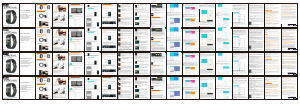


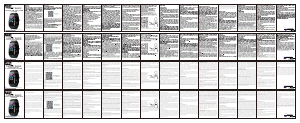
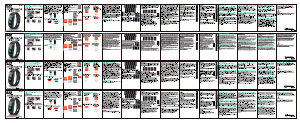
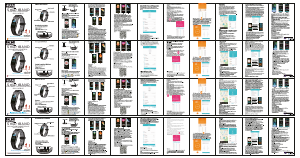
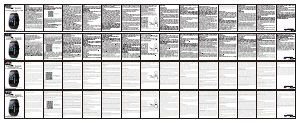
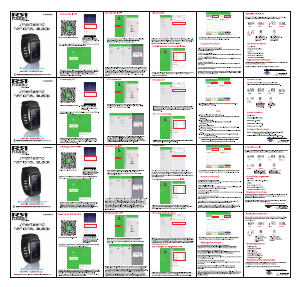
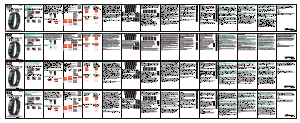
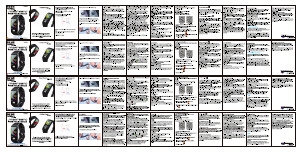
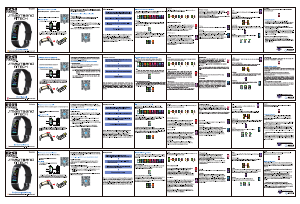
Diskutieren Sie über dieses Produkt mit
Hier können Sie uns Ihre Meinung zu Fierro TE.03.0350.29 Aktivitätstracker mitteilen. Wenn Sie eine Frage haben, lesen Sie zunächst das Bedienungsanleitung sorgfältig durch. Die Anforderung eines Bedienungsanleitung kann über unser Kontaktformular erfolgen.